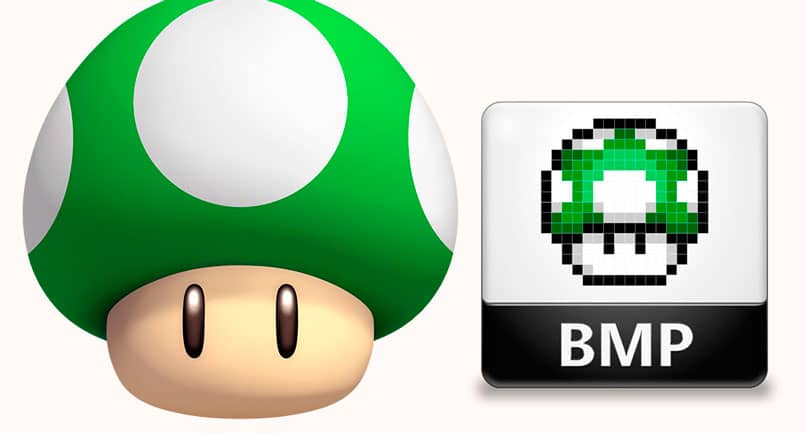
Chcesz edytować obraz wektorowy, aby uzyskać bardziej profesjonalne wykończenie? Prawdopodobnie potrzebujesz przekształcić obraz w mapie bitowej. Jeśli chcesz dowiedzieć się, jak to zrobić, czytaj dalej ten post.
Obrazy bitmapowe składają się z pliku grupa pikseli. W przeciwieństwie do obrazów wektorowych są tworzone za pomocą wzoru matematycznego, który pozwala zmieniać ich rozmiar bez utraty jakości.
Aby przejść od obrazu wektorowego do mapy bitowej, potrzebujesz podstawowej wiedzy Illustrator i dużo cierpliwości. Choć może to być łatwe zadanie, uzyskanie dobrych wyników wymaga czasu.
Przekonwertuj obraz wektorowy na bitmapę
- Otwórz aplikację Adobe Illustrator i wybierz plik, który chcesz przekonwertować.
- Naciśnij klawisz V, aby użyć Narzędzie selekcji.
- Wybierz elementy obrazu.
- Kliknij na Menu obiektów a następnie wybierz opcję Rasteryzacja.
- Otworzy się nowe okno, w którym musisz zmodyfikować różne aspekty obrazu
- Wybierz model kolorów pomiędzy RGB, Bitmap i Grayscale.
- Wybierz rozdzielczość wysoką, średnią, ekranową lub niestandardową.
- Wybierz między białym lub przezroczystym tłem.
- Włącz tę opcję, jeśli chcesz utworzyć maskę przycinającą.
- wciśnij Przycisk OK do końca.
Opcja rasteryzacji jest dostępna w wersji CS6. Kolejność czynności rasteryzacji obrazu może się różnić w zależności od posiadanej wersji programu Illustrator.
Konwertuj obraz bitmapowy na obraz wektorowy
Jeśli zamiast tego chcesz przekazać obraz bitmapowy do wektora, procedura może trwać bardziej żmudne. Można to zrobić w programie Illustrator iw zależności od typu obrazu może to zająć trochę czasu.
- Otwórz aplikację Illustrator.
- Wybierz obraz chcesz wektoryzować.
- Kliknij menu Obiekt i wybierz opcję Śledzenie / tworzenie obrazu.
- Opcje śledzenia obrazu są włączone i należy je modyfikować, aby uzyskać oczekiwany wynik:
- Ustawienie wstępne, aby określić, czy chcesz obrysować obraz tak, jak jest pokazany, tylko niektóre kolory lub sylwetkę,
- Wymiary obrazu.
- Wybierz, czy będzie w skali szarości czy w kolorach.
- Jeśli jesteś zaawansowanym użytkownikiem, możesz nawet modyfikować typ ścieżki, wierzchołki, szum i metodę.
- Aby zakończyć, kliknij przycisk rozszerzać a otrzymasz zwektoryzowany obraz.
Teraz możesz dowolnie rozbudowywać zwektoryzowany obraz, nawet do drukowania w dużych formatach i nie straci on na jakości. Kolejną zaletą posiadania wektora jest możliwość modyfikowania punktów obrazu zgodnie z własnymi upodobaniami i poprawiania jednego lub drugiego szczegółu.
Konwertuj zdjęcie na wektor
Konwersja zdjęcia do obrazu wektorowego może być bardziej skomplikowana ze względu na liczbę zawartych w nim elementów. Zdjęcie ma nieskończoność kolorów oraz wiele linii i kształtów. Jednak podczas wektorowania można uzyskać całkiem niezły wynik.
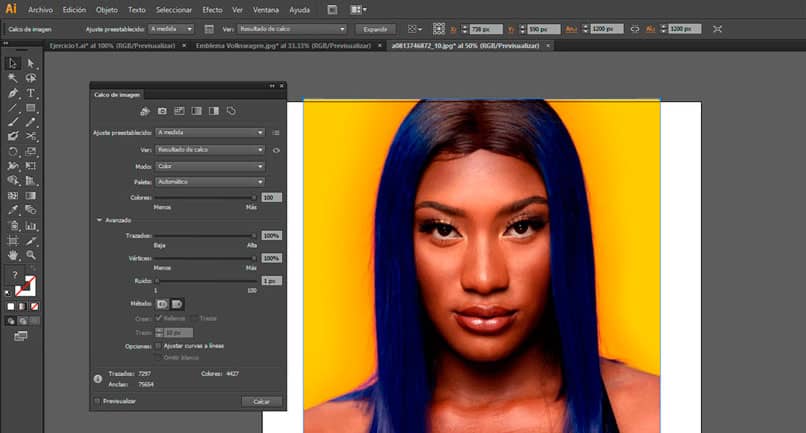
- Otwórz obraz, który chcesz przekonwertować w programie Illustrator.
- Kliknij menu Obiekt
- Wybierz opcję Śledzenie / tworzenie obrazu
- Pierwszy podgląd pokazuje czarną sylwetkę, ale aby uniknąć utraty jakości obrazu, skonfiguruj następujące elementy:
- Wybierz opcję Śledzenie obrazu / wysoki kolor.
- Kliknij zaawansowane i podnieś wartość 100% śledzone.
- Zmodyfikuj wartość Wierzchołek na 100%.
- Ustaw wartość kolory do maksimum.
- Zmień wartość szumu na 1 piksel.
- naciśnij przycisk Rozszerzać wektoryzacji obrazu.
Teoretycznie obraz jest już wektorem, ale jest bardzo trudny do edycji ze względu na liczbę punktów, które ma. Jeśli chcesz go łatwiej edytować, zmień ustawienia śledzenia obrazu.
Zmień obraz na skalę szarości i umieść plik wartość szarości na 20. Zmniejsz wartość śladu i wierzchołka do 17%. Obraz wygląda teraz na prostszy, ale zawiera podstawowe elementy do edycji i tworzenia nowej ilustracji.

